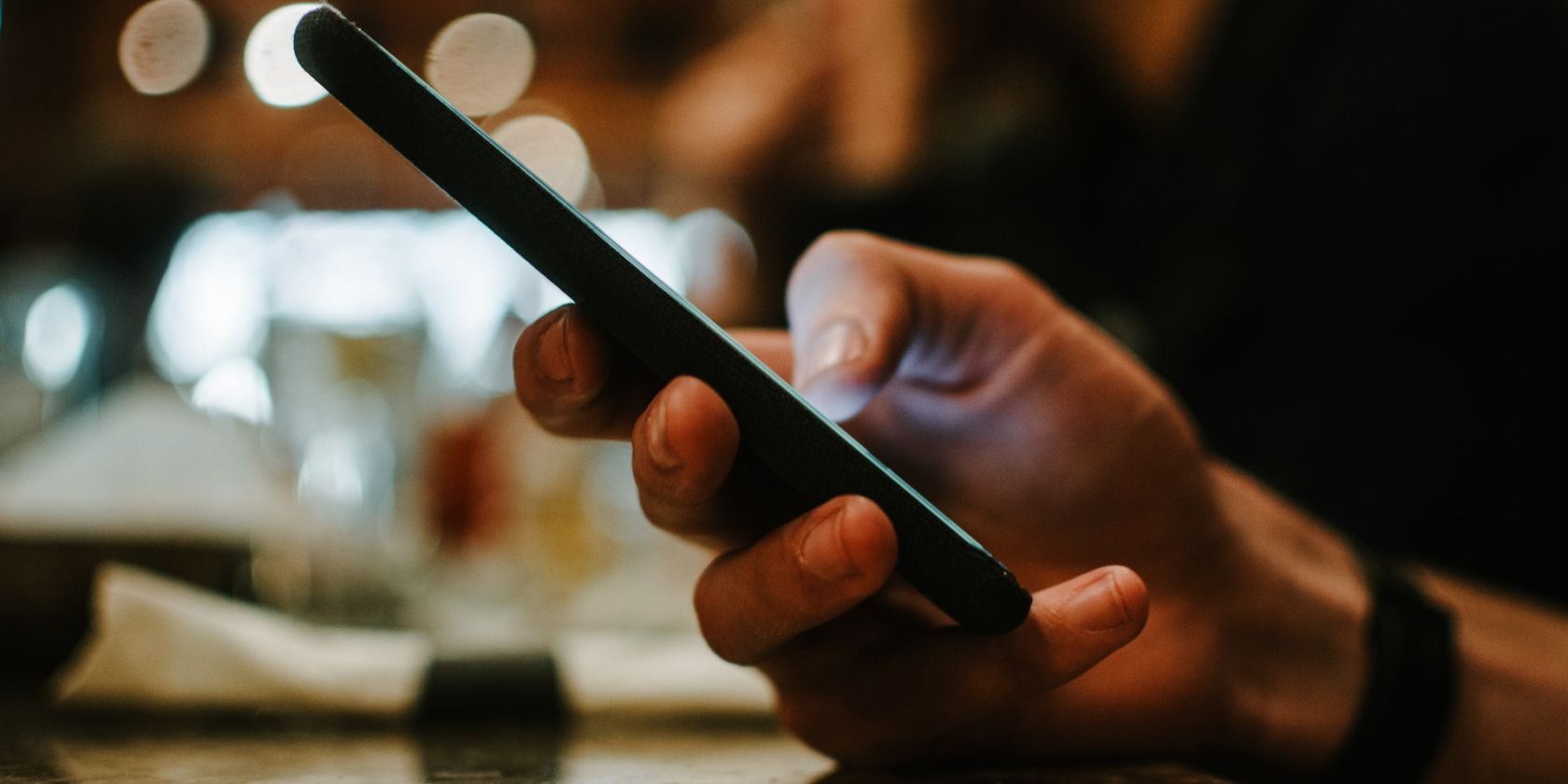آیا گزارش تماس اخیر آیفون شما خالی است؟ در اینجا همه کارهایی که می توانید برای بازگرداندن سابقه تماس آیفون خود انجام دهید، آورده شده است.
آیا آیفون شما تماس های اخیر را نشان نمی دهد؟ این می تواند ناامید کننده باشد، به خصوص اگر نیاز به پیگیری همه تماس های مهم خود داشته باشید.
قبل از اینکه تسلیم شوید، در اینجا چند راه حل وجود دارد که اگر آیفون شما تماس های اخیر و از دست رفته را نشان نمی دهد، می توانید آنها را امتحان کنید.
1. تاریخ و زمان صحیح را تنظیم کنید
حتی یک مشکل جزئی، مانند تاریخ و زمان نادرست، می تواند باعث مشکلات مختلفی شود، از جمله مشکلی که شما با آن مواجه هستید. بنابراین، مطمئن شوید که آیفون شما تاریخ و زمان صحیح را نشان می دهد.
برای تنظیم دستی تاریخ و زمان صحیح در آیفون خود، مراحل زیر را دنبال کنید:
- برنامه تنظیمات را باز کنید و روی General ضربه بزنید.
- روی تاریخ و زمان ضربه بزنید.
- کلید تنظیم خودکار را خاموش کنید.
- برای باز کردن یک تقویم، روی تاریخ و زمان ضربه بزنید.
- تاریخ و زمان صحیح را انتخاب کنید.
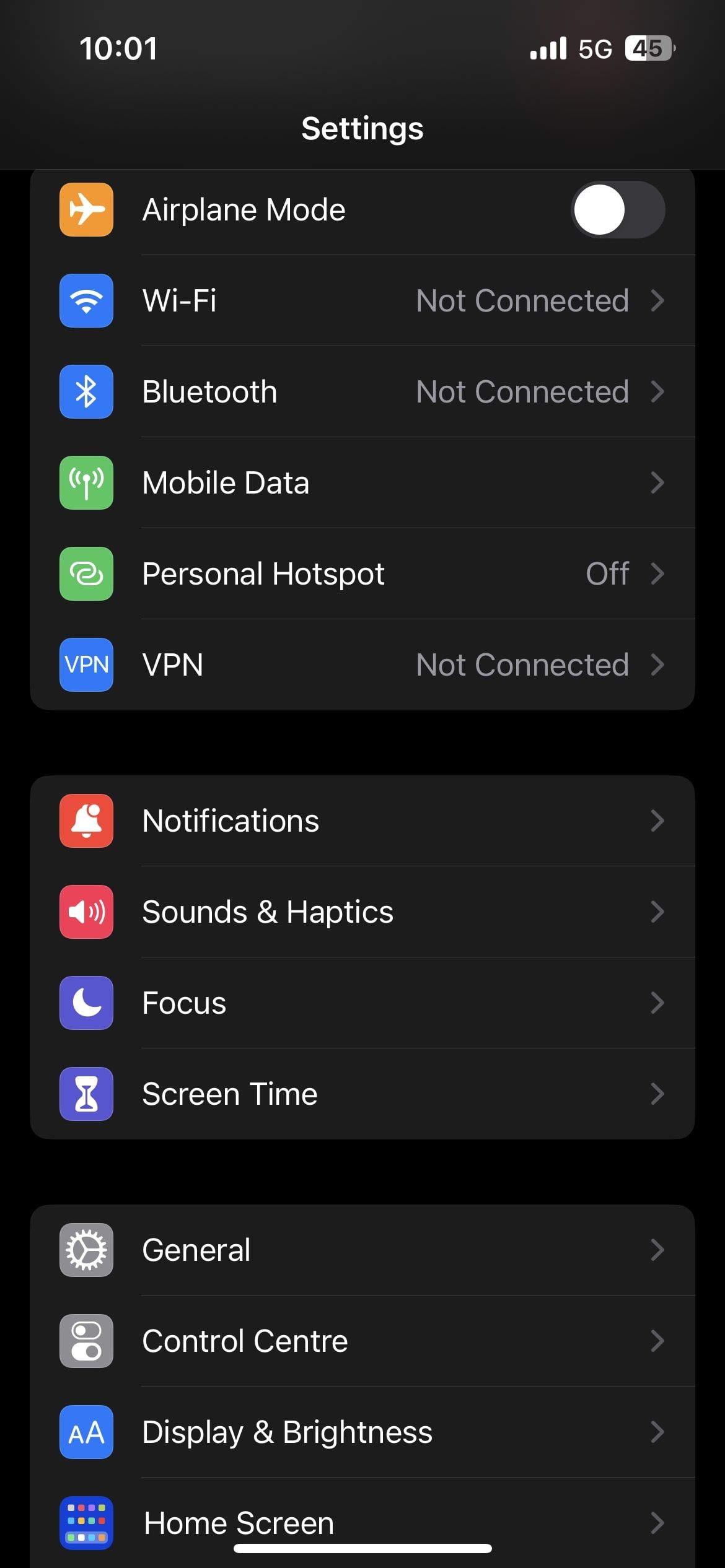
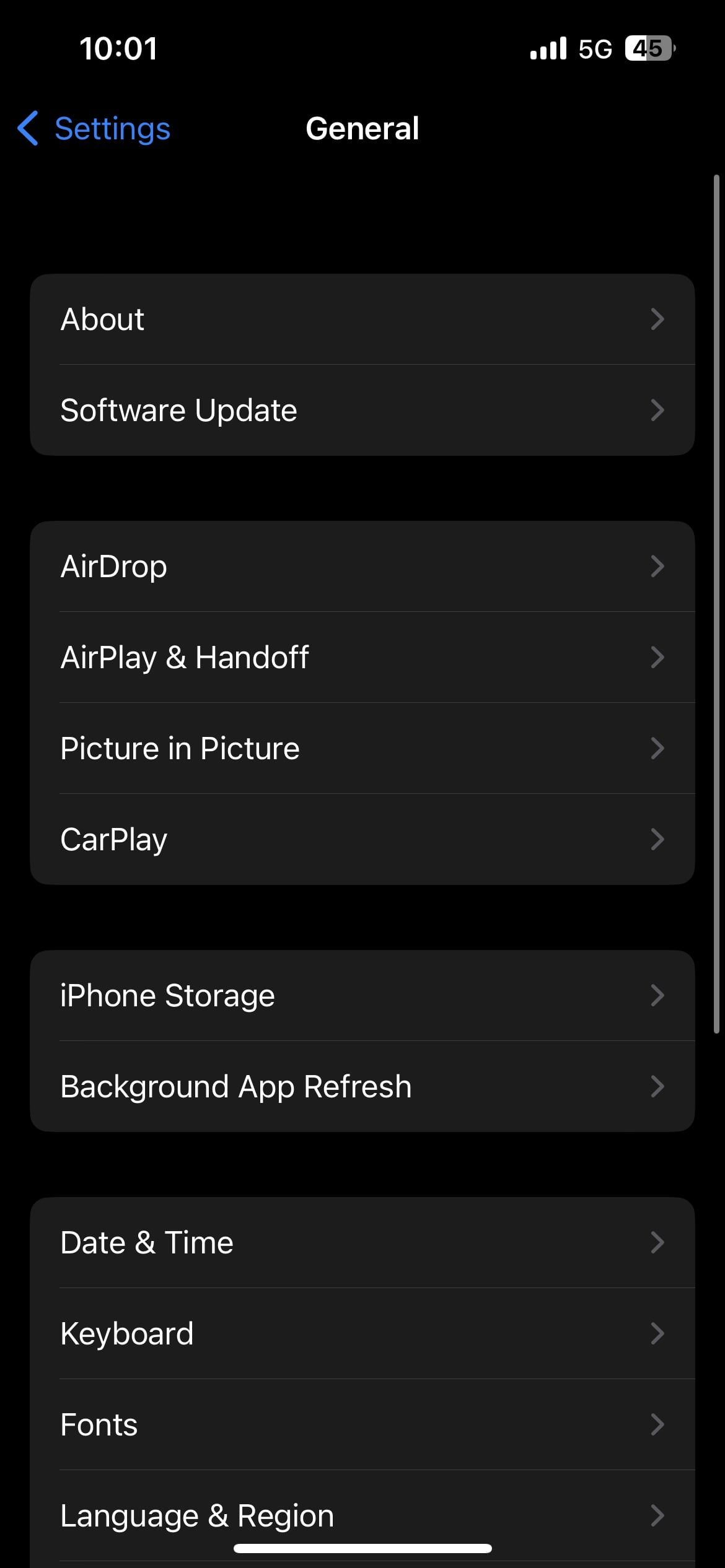
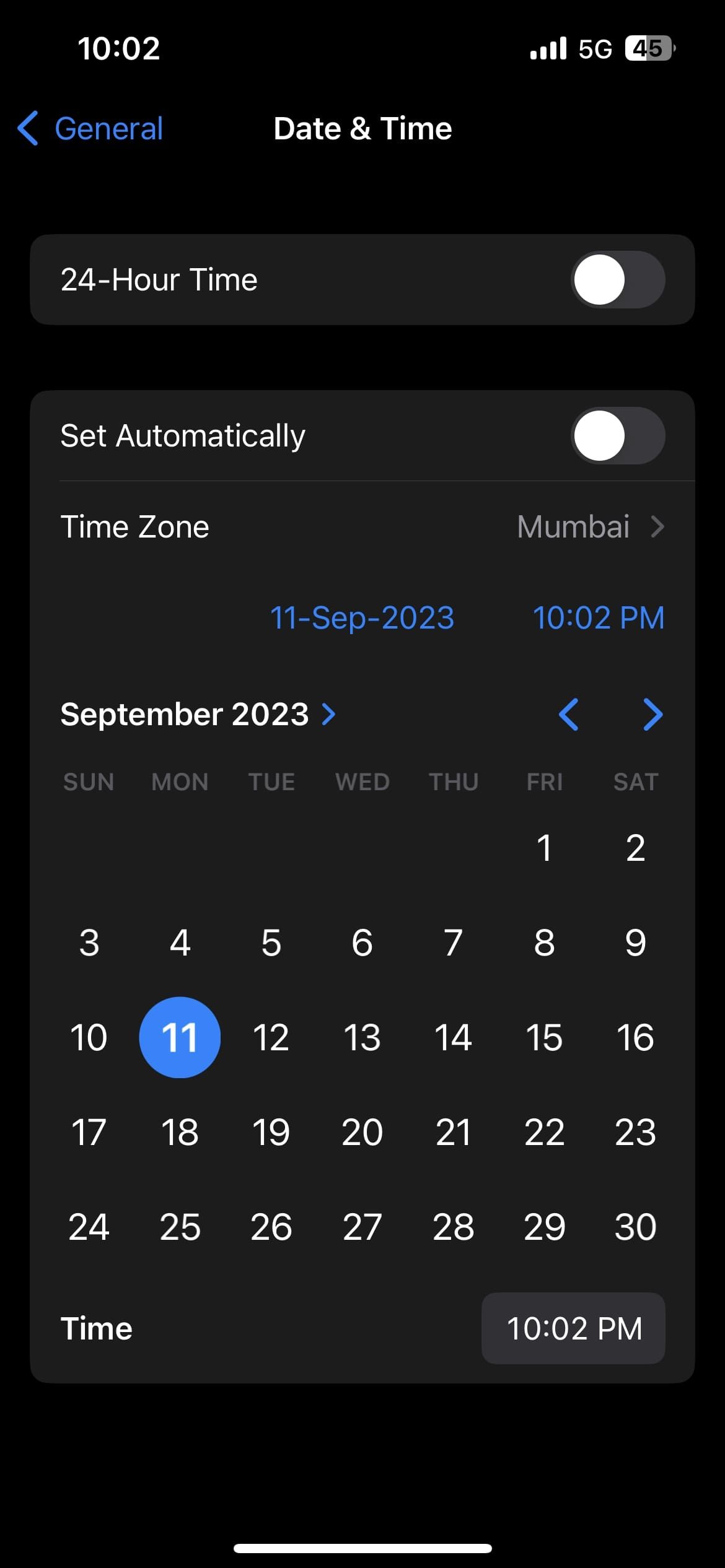
و این در مورد آن است. اگر همچنان با مشکل مواجه هستید، به مرحله عیبیابی بعدی بروید.
2. تنظیمات شبکه آیفون خود را بازنشانی کنید
همچنین اگر تاریخچه تماس را نمی بینید، می توانید تنظیمات شبکه آیفون خود را بازنشانی کنید. در اینجا به این صورت است:
- به Settings > General > Transfer or Reset iPhone بروید.
- روی Reset ضربه بزنید و از منوی ظاهر شده Reset Network Settings را انتخاب کنید.
- رمز عبور دستگاه خود را وارد کنید و روی Reset Network Settings ضربه بزنید.
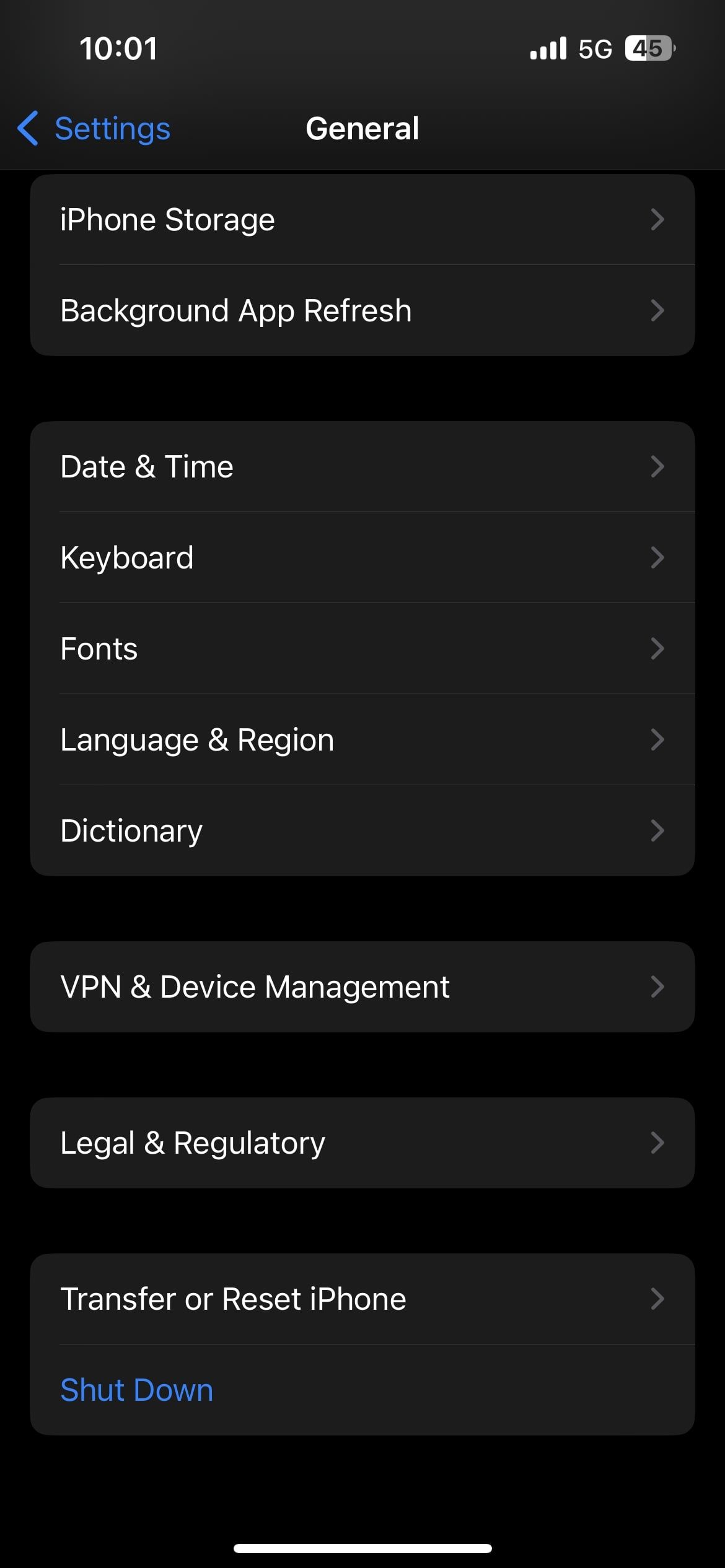
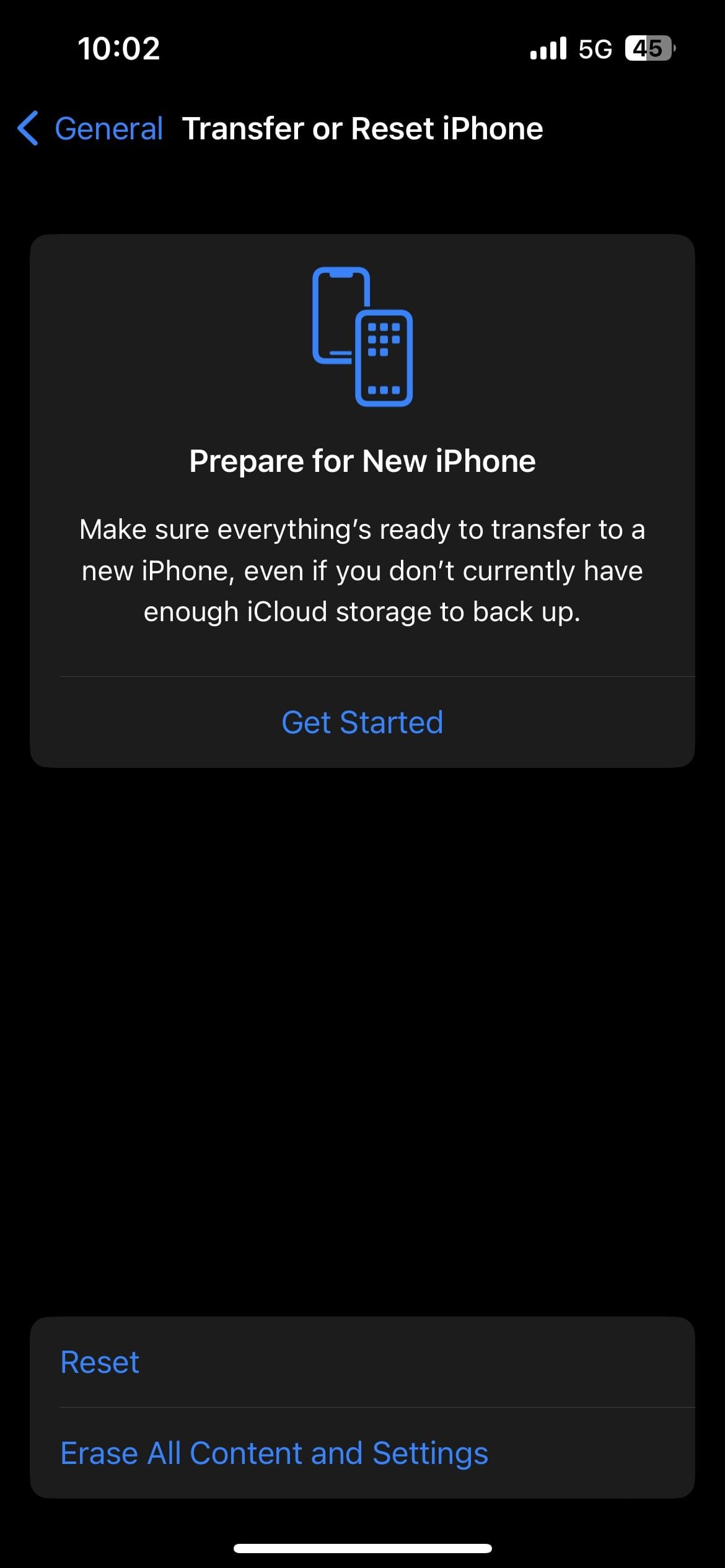
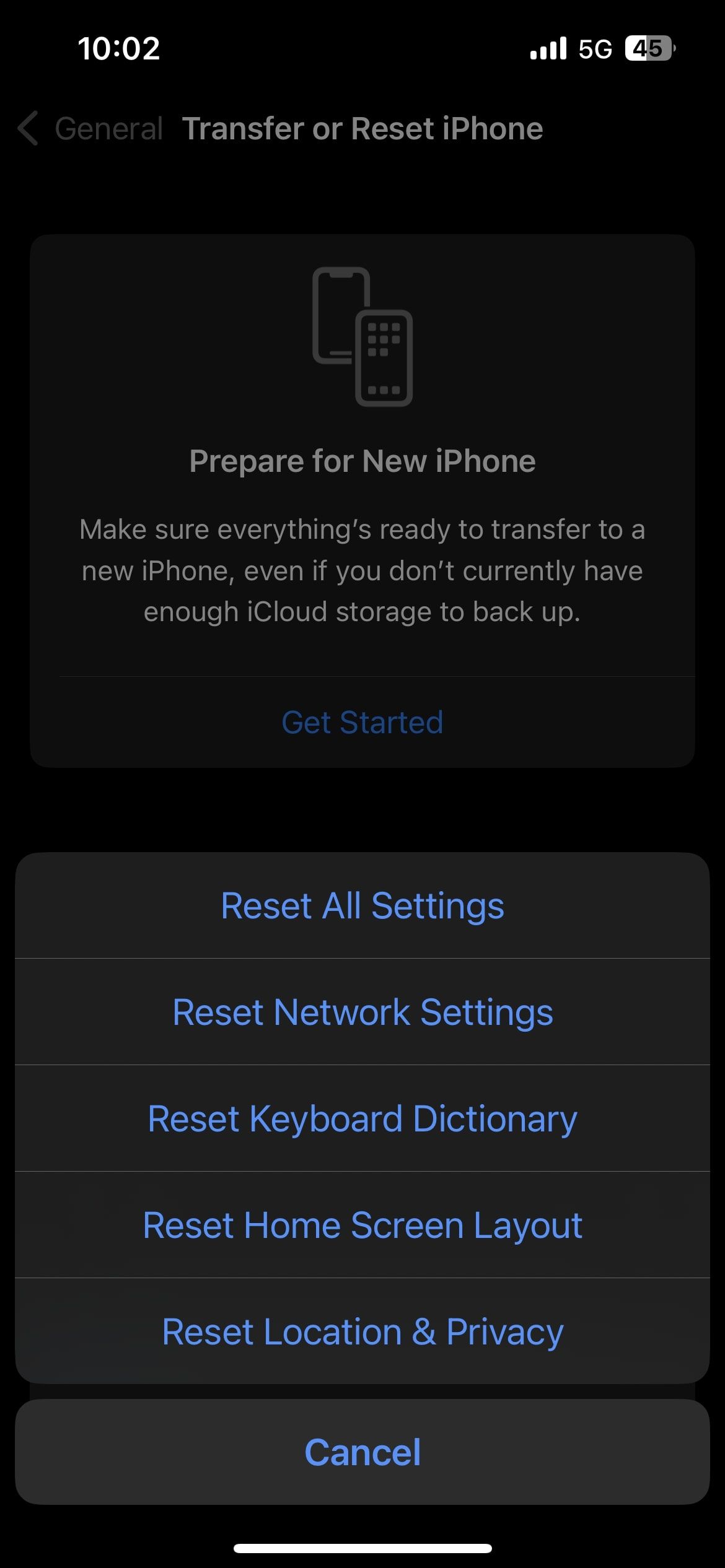
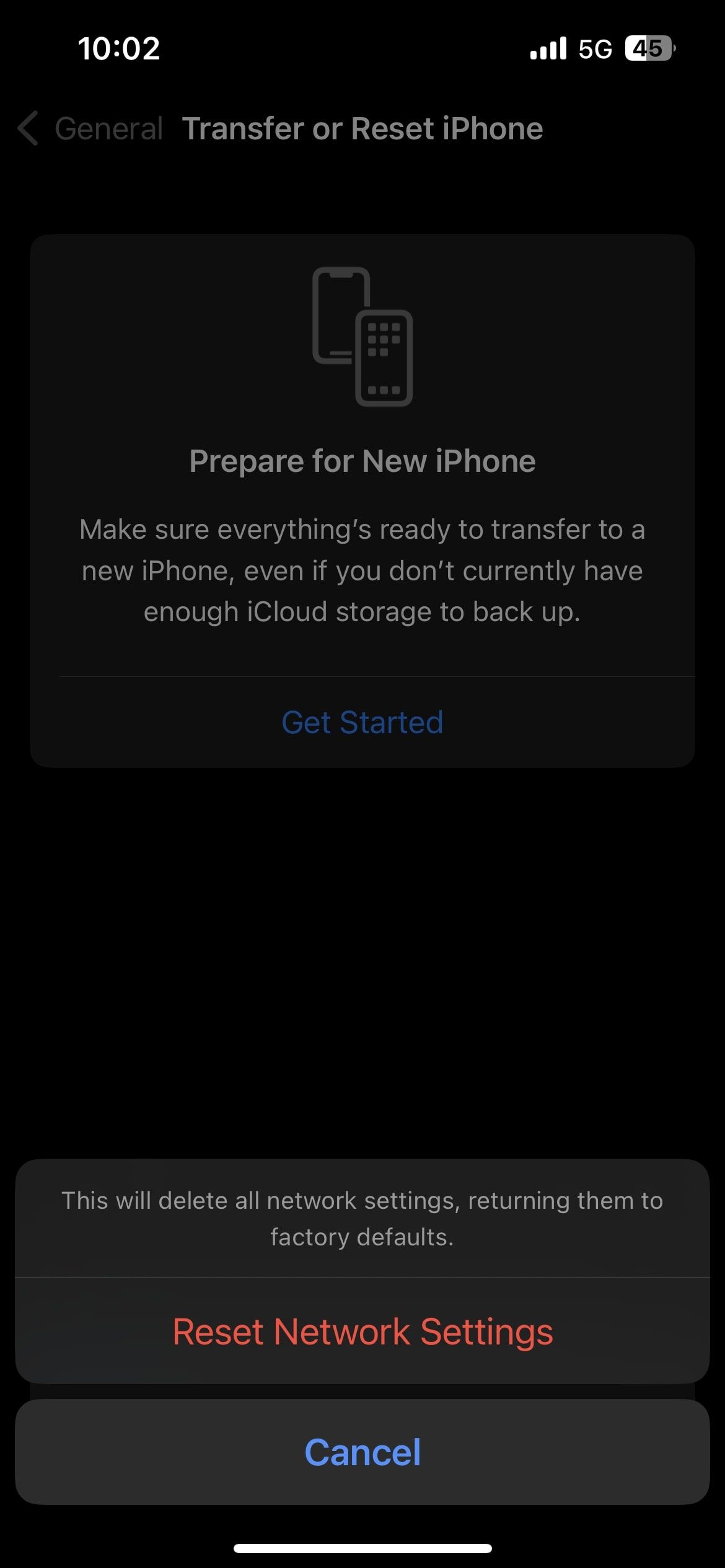
اکنون آیفون شما تنظیمات شبکه خود را بازنشانی می کند. پس از اتمام، بررسی کنید که آیا مشکل همچنان وجود دارد یا خیر.
3. آیفون خود را ریستارت کنید
اگر بازنشانی تنظیمات شبکه مشکل را برطرف نکرد، آیفون خود را مجددا راه اندازی کنید. اشکالات و اشکالات گاهی اوقات می تواند باعث ایجاد مشکلاتی با ویژگی هایی مانند گزارش تماس ها شود. با راهاندازی مجدد آیفون، هر گونه اشکال یا اشکالی برطرف میشود و کارها دوباره به آرامی اجرا میشوند.
با این حال، آیفون ها گزینه راه اندازی مجدد اختصاصی ندارند. بنابراین، شما باید به صورت دستی آیفون خود را خاموش کرده و دوباره روشن کنید تا آن را راه اندازی مجدد کنید.
4. آیفون خود را به روز کنید
اپل مرتباً بهروزرسانیهای نرمافزاری را برای افزودن ویژگیهای جدید و رفع اشکالها منتشر میکند. اگر آیفون شما تماسهای اخیر را نشان نمیدهد زیرا از نسخه قدیمی iOS استفاده میکنید، میتوانید با دانلود آخرین بهروزرسانی نرمافزار مشکل را حل کنید.
برای به روز رسانی آیفون خود، تنظیمات را باز کنید و به General > Software Update بروید. آیفون شما سرورهای اپل را برای هر گونه به روز رسانی موجود بررسی می کند. اگر به روز رسانی در دسترس است، روی دانلود و نصب ضربه بزنید.
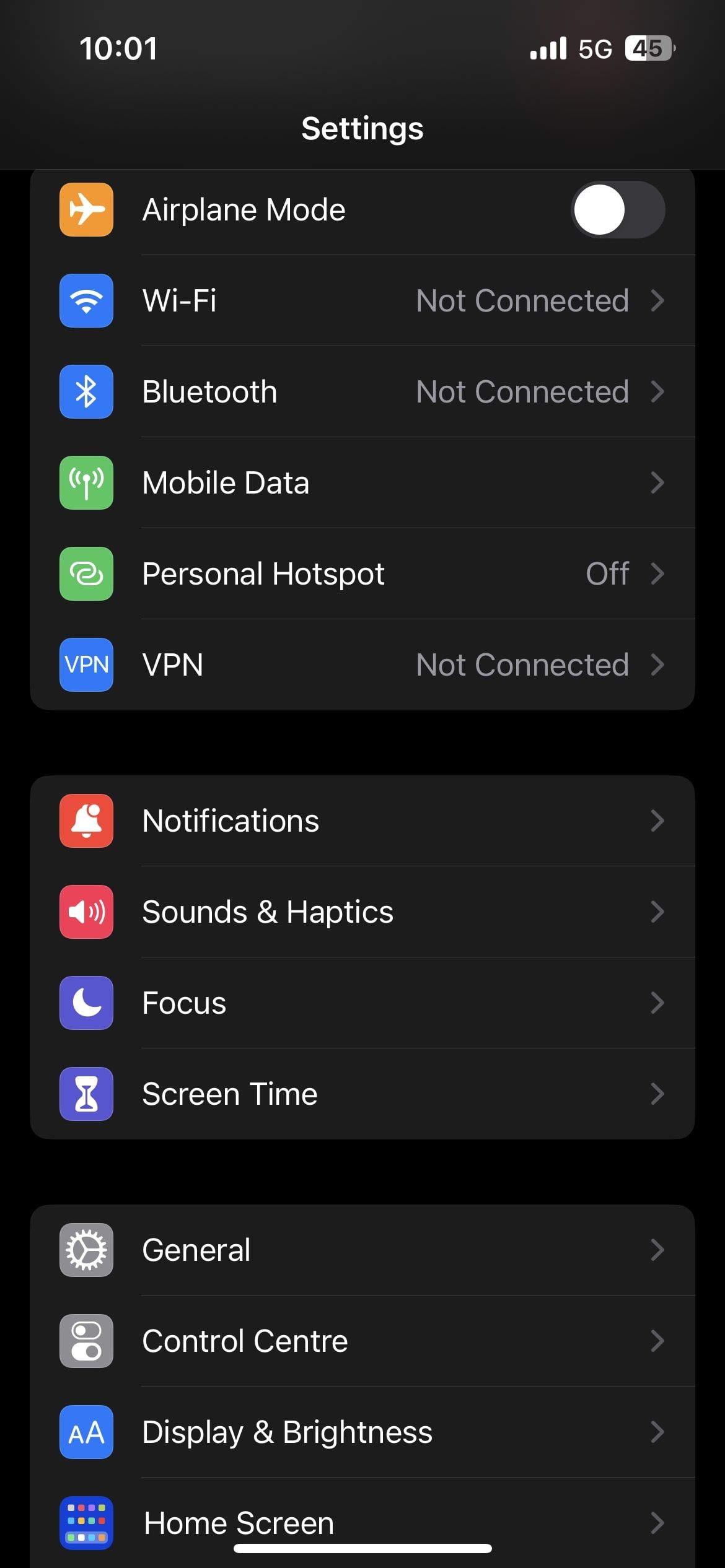
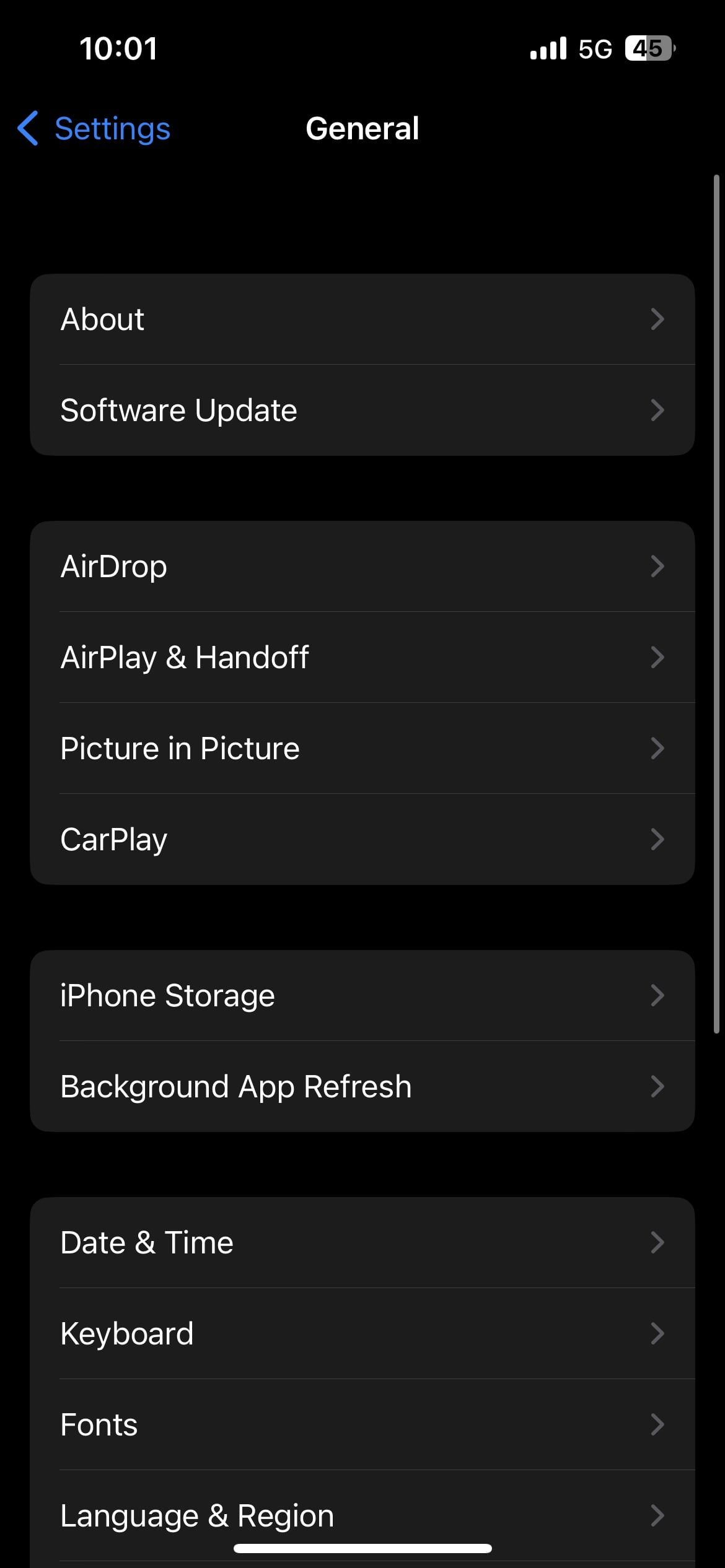
فرآیند بهروزرسانی بسته به اندازه آن ممکن است کمی طول بکشد. با این حال، پس از تکمیل به روز رسانی، مشکل باید حل شود.
تماس های خود را بدون مشکل پیگیری کنید
با وجود تمام ویژگی هایی که آیفون شما دارد، وظیفه اصلی آن برقراری تماس تلفنی است. بنابراین، زمانی که آیفون شما نمی تواند تماس های اخیر شما را به درستی نمایش دهد، می تواند بسیار خسته کننده باشد. خوشبختانه با استفاده از راه حل های بالا می توان این مشکل رایج را به سرعت حل کرد.